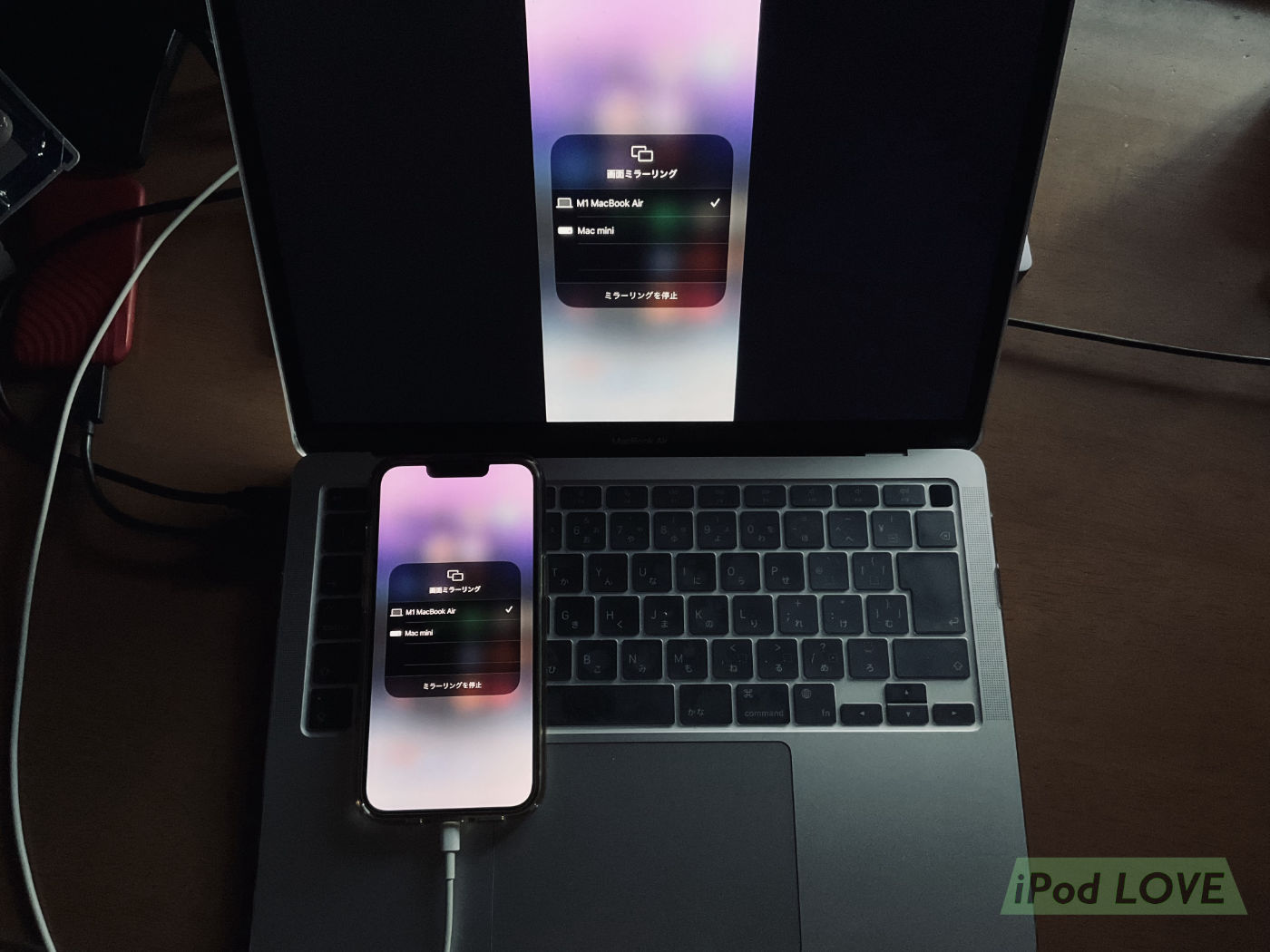
iOS for Twitterのアプリがアップデートされて、ビデオ再生時にAirPlayをサポートしたということで、早速試そうとしたところ、ビデオ再生のAirPlayを使うにはApple TVまたはAirPlay対応テレビが必要となっていました。
そういえば、素のAirPlayってそういう制限があったっけ。
でも、Macがあればあんまり関係なかったりします。
iPhoneやiPadからは画面ミラーリングが使えるので、その機能を使えば、アプリがAirPlayに対応していようがいまいが、Macに接続したディスプレイで視聴することができます。
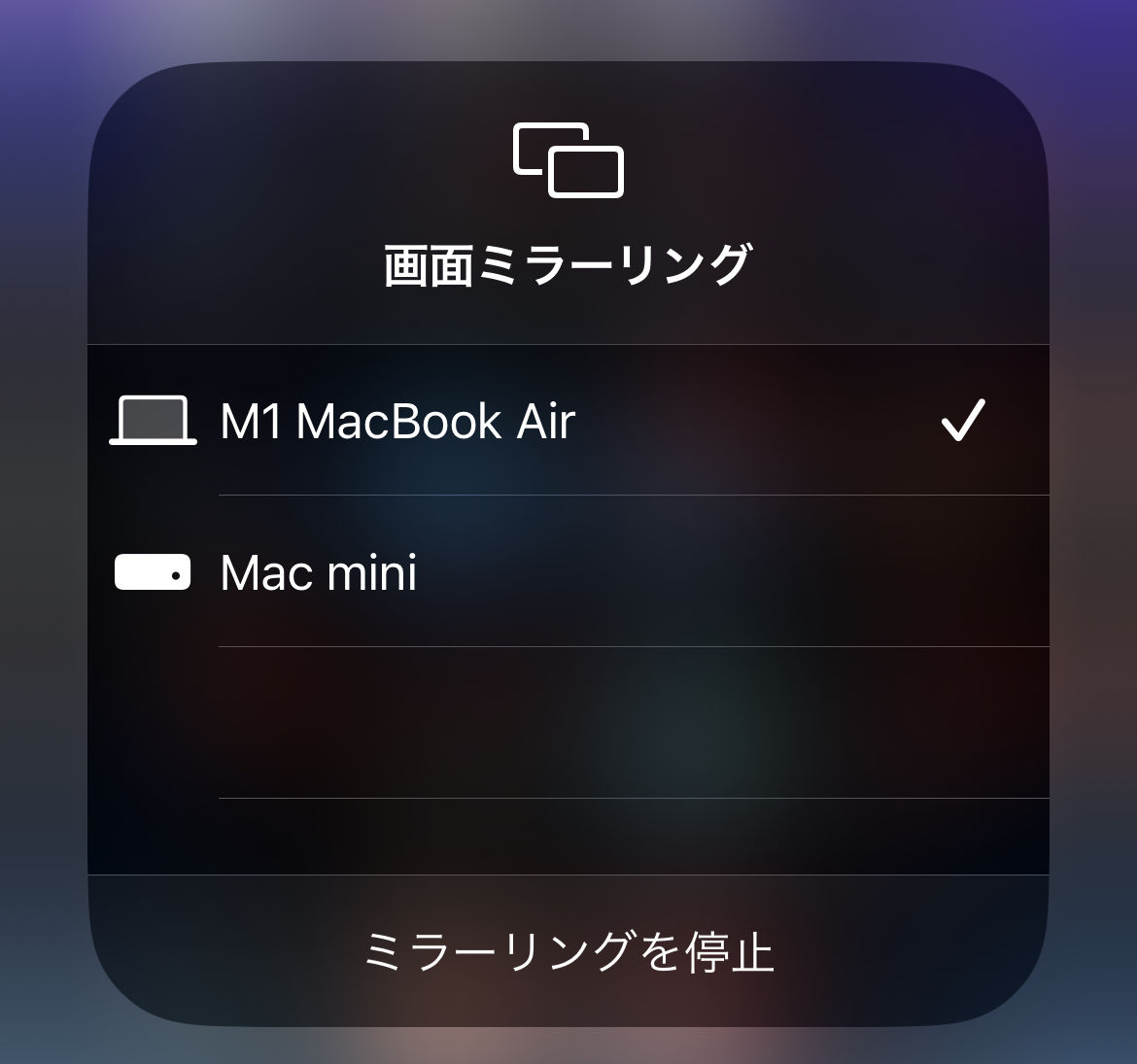
使い方は、コントロールセンターにある画面ミラーリングのアイコンから接続したいMacを選ぶだけ。
画面ミラーリングでは、iPhoneまたはiPadの画面がMacでも同期して表示され、映像も音声もMacで再生されます。Macがマルチディスプレイに接続されている場合は、Macのプレイヤーにある画面アイコンから表示するディスプレイを選択できます。
また、動画だけじゃなくアプリやWebサイトごとミラーリングできるので、使い方次第では、かなり便利なこの機能。Macがあるなら、うまく活用していきましょう。
